Viva Insights 中的組織深入解析
組織深入解析可協助領導者和經理建立高效能的團隊。 領導者和經理可以查看組織身心健康、生產力和團隊文化的重要指標,而且他們可以找到可協助支援小組的功能和工具。
訂用帳戶、角色和存取權
若要檢視組織深入解析:
- 您需要有 Viva Insights 訂用帳戶 (也就是進階授權) 。
- 若要檢視小組的組織深入解析 (直接和間接報告) ,您的 Insights 系統管理員必須在 Viva Insights 中為您指派群組管理員角色。 此外,您需要有一些直接和間接報告,這些報告符合或超過 Insights 系統管理員集 合的最小群組大小 。
- 若要檢視整個公司的組織深入解析,您需要群組管理員所提供的「委派存取權」。 瞭解委派存取的運作方式。
貴組織中的 人員 也需要有 Viva Insights 訂用帳戶,才能以組織見解來測量。 這些員工稱為「測量的員工」。如果您想要查看反映整個公司的深入解析,公司中的每個人都需要有 Viva Insights 訂用帳戶。
依角色的深入解析
具有委派存取權的 人員 可以看到組織深入解析,其中包含其租使用者中的每個測量員工。
人員 啟用為群組管理員可以存取組織深入解析,包括直接或間接向其回報的人員。 您的 Insights 系統管理員會維護此報告階層。 如果您有委派存取權,而且也是群組管理員,您可以在兩個組織深入解析檢視之間切換。
資料與隱私權
Viva Insights 認可任何使用者都不會探索他們無法知道之其他已識別人員的相關信息。 此原則適用於 Viva Insights 中的每個功能,包括組織深入解析。
如需隱私權和組織深入解析的進一步詳細資訊,請參閱我們的 隱私權資訊。
使用組織深入解析
注意事項
如果群組管理員可讓您委派存取權來檢視組織深入解析,您就看不到經理的個人見解。
組織深入解析分成兩個區段: 小組深入解析,其著重於您的組織和小組;和 您的深入解析,著重於您自己的個人工作習慣和生產力。 讓我們從查看 Team深入解析開始。
團隊深入解析
[首頁] 索引標籤
組織深入解析不只是儀錶板,還提供實用的功能來與您的組織分享深入解析和動作。 以下是您在開啟 Viva Insights 應用程式時,可能會在 [首頁] 索引標籤中看到的內容:
在 [常用] 索引標籤中,您會找到報表的卡片,其中涵蓋您所管理群組中不同類型的趨勢,例如新進員工上線和外部焦點。 每張卡片都會對應到更廣泛的報表,您可以從左側清單中選取它來進一步探索。 或者,您可以選取卡片本身以深入探討。
[連結庫] 索引標籤
同時,[連結庫] 索引卷標會提供與小組共同作業相關的各種其他計量快照集檢視,例如共同作業時間和不間斷的焦點時數。 在 [連結庫] 索引標籤中,您也可以根據特定小組和時間週期來篩選這些深入解析。
讓我們看看如何使用這些功能:
範圍資訊
在左上方,指標會顯示深入解析測量的人員數目。
測量的群組會反映下列人員:
- 根據深入解析系統管理員維護的組織結構,位於您的直屬關係階層中。
- 擁有套用至其帳戶的 Viva Insights 訂閱 (也就是進階授權)。
- 過去 12 周,員工在 Outlook 或 Teams 中處於作用中狀態。
人員 必須符合所有這些準則,才能成為此處所反映之測量群組的一部分,也就是您的範圍。
如果您已啟用為群組管理員: 在左側選取下拉功能表,以在檢視貴組織的深入解析或小組內的不同子群組之間切換。 小組大小小於小組大小下限的小組會以灰色顯示,且不會顯示其見解。

群組管理員的 [您的組織深入解析] 向下鑽研區段的螢幕快照。
如果您有委派存取權: 您只能檢視整個公司的深入解析。

深入解析商務領導者的[您的組織深入解析] 向下鑽研區段的螢幕快照。
如果您已啟用為群組管理員 ,且 具有委派存取權: 您可以使用切換來檢視小組和子群組或整個公司的深入解析。
時間篩選
每個報表都會提供與前四周期間相關的深入解析。 您無法變更此篩選條件。
詳細資料
選取卡片上的 [ 檢視報 表],以深入了解測量的結果。 當您選取卡片時,Viva Insights 帶您前往深入解析向下切入頁面。 此頁面包含趨勢線、個別群組的詳細數據,以及相關計量等資訊。
用於共用的三點功能表
共用適用于大部分的深入解析卡片。 您可以透過下列兩種方式之一來共用深入解析:
- 作為影像 - 選取右下方的三個點,然後選取 [複製為影像]。 您會看到深入解析螢幕快照的預覽。 選 取 [將影像複製到剪貼簿]。 然後,您可以在任何您想要的任何位置貼上影像並與任何人共用,例如在電子郵件訊息或 Teams 上。
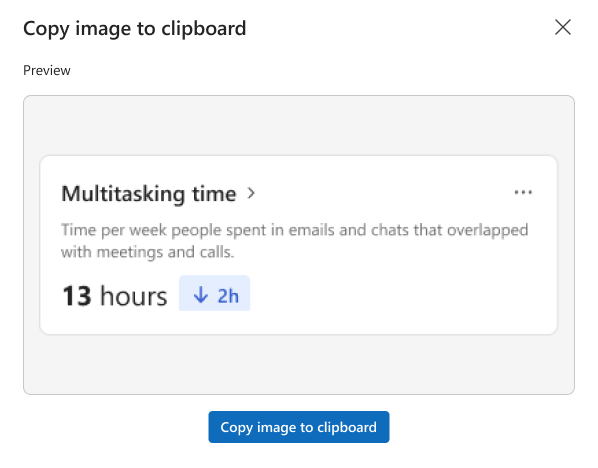
顯示如何以影像方式共用深入解析的螢幕快照。
在 Teams 聊天 中 – 選取右下方的三個點,然後選取 [ 透過 Teams 共用]。 當您透過聊天共用時,可以選擇新增自定義訊息。 您將分享深入解析作為螢幕快照。
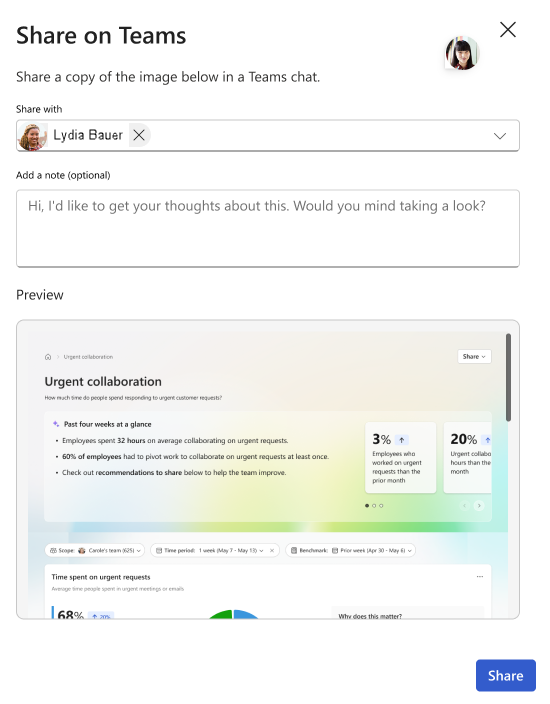
顯示透過Teams共用深入解析的螢幕快照。
深入解析向下切入頁面
如果您想要深入瞭解深入解析,請選取深入解析卡片。 您會抵達報表頁面,以提供深入解析所依據計量的詳細資訊。
以下是您可以在每個報表頁面上執行的動作:
過去四週一目了然
查看與您選取計量相關的活動與前四周有何比較。
趨勢圖表
瞭解您選取的計量平均值如何隨著時間變更。 檢視平均值的四個月分佈::
- 您的整個組織 (也就是您的公司) 。
- 群組 貴組織內部 (,也就是貴公司) 內的不同報告階層。 使用圖形下方的圖示來開啟或關閉個別群組。
為了保護個人隱私權,如果您的組織小於最小群組大小,我們不會顯示組織見解。
依群組的每周平均值
視計量而定,請在這裡檢視組織內群組的平均計數、時數、速率或大小。 例如,如果您正在檢視不間斷專注時數的相關信息,您會看到組織中每個群組平均保留多少小時,以取得專注時間,而不會每周中斷。
此數位會根據您 範圍切換 的設定方式,包含報表階層或公司中的每個人。
相關計量
瀏覽有關您在此頁面上檢視之計量的其他深入解析。 如果您正在檢視 長而大型的會議時數,您可能會在這裡找到 [加入時間速率]、[ 多任務時數] 或 [ 週期性會議時數 ]。 使用本節右上角的箭號,卷動所有相關的深入解析。
相關資訊
實用的字詞
目前期間 – 除非另有說明,否則大部分的深入解析都會顯示最近一個期間的結果,這通常表示最近完整的數據周。 一些深入解析會改用四周或四周時間範圍,以平滑一般變化,並讓您更輕鬆地瞭解深入解析。 如果深入解析使用目前期間最近一周以外的內容,您會在深入解析卡片上看到該資訊。
員工 – 組織深入解析提供員工群組的量值,旨在擷取這些員工的一般工作日活動外觀。 為了避免在一周中包含不在工作的人 (例如,他們在假日或病假) ,組織深入解析只會測量一周在 Outlook 或 Teams 中有一些活動的人員。
組織明細 – 組織明細中顯示的群組是以您的報告階層為基礎,而您的 Insights 系統管理員 會維護此階層。 每個群組都包含直接或間接向您報告的人員。 深入解析代表群組的活動,而不只是向您報告的人員,即使其名稱是用來標記群組也一樣。
具有委派存取權且正在檢視整個公司深入解析的人員,會看到組織向最上層領導者回報的組織明細。
對等組織 – 對 等組織在報告階層中包含接近您自己群組的群組。 如果有的話,對等組織會包含直接或間接向您的經理報告,但不由您決定的人員。 如果沒有任何類似這樣的群組,或它們不符合最低群組大小,則對等組織會包含直接或間接向您的略過層級管理員報告,但不由您決定的人員。 如果沒有足夠的人符合該定義,您將不會看到對等組織深入解析。
具有委派存取權且正在檢視整個公司深入解析的人員,也不會看到對等組織見解。
報告階層 – 您的深入解析系統管理員會管理報告階層。 此階層會識別整個公司的報表關聯性:身為經理的人員,以及向其報告的人員。 報告階層可能是來自 Microsoft Entra ID 或從您公司的 HR 資訊系統手動上傳。 Viva Insights 使用此資訊來識別組織中的人、您的對等組織,以及任何可能向您回報的組織。
您的組織 – 如果深入解析範圍選取器顯示 您的組織,此群組會包含直接或間接向您報告的每個人。 此群組是以您組織的報表階層為基礎,而您的 Insights 系統管理員會加以管理。 如果深入解析範圍選取器顯示 [您的公司名稱],則此群組會包含已由 Insights 系統管理員設定為進階深入解析群組一部分的每個人。
控制對 Insights 功能的存取
適用於:深入解析系統管理員
若要控制某些深入解析功能的存取,例如會議成本和品質功能,深入解析系統管理員可以使用 Viva 功能存取管理平臺。 此平臺提供彈性的部署方法,可讓您透過租使用者、使用者和群組的多個存取原則來啟用或停用個別進階功能。
原則設定會在使用者登入時套用,讓用戶能夠存取所有已啟用的功能。 因為您可以設定多個存取原則 ,以租使用者、群組和個別用戶為目標,所以使用者可能會受到多個原則的影響。 個別使用者和群組層級原則一律優先於租用戶層級原則。 如需指示,請參閱控制 Viva 中功能的存取權。
| 深入解析功能 | 狀態 | 描述 |
|---|---|---|
| 會議成本和品質 | Enabled | 啟用這項功能時,領導者可以在深入解析應用程式中看到會議成本和質量報告,而個別使用者可以看到 會議檢閱卡片 和 Outlook 微調,並深入瞭解大型和長時間會議的成本和品質。 |
| 已停用 | 這些功能不適用於 Insights 使用者。 |
計量定義
請參閱所有 Viva Insights 度量定義的計量定義。 您也可以在使用 Viva Insights 時存取計量定義—只要選取組織深入解析卡片或組織深入解析頁面標題旁的 (i) 圖示即可。
常見問題集
問題 1: 我可以加入宣告或退出查看組織深入解析嗎?
若要退出退出或重新查看組織見解,您的 Viva Insights 系統管理員必須為您啟用或停用群組管理員許可權。 他們可以遵循管理員設定中的指示來啟用這些權 限。
問題 2: 如何? 取得組織深入解析的存取權嗎?
請參閱 組織深入解析中的訂用帳戶、角色和存取權。
Q3. 我看到我的組織深入解析卡片,但目前的周值只是 “—”。 發生了什麼事情?
Viva Insights 只報告一周內「作用中」員工的活動,也就是在 Outlook 或 Teams 中至少傳送一則訊息或至少加入一個會議的人員。 此方法藉由離開工作一段時間,例如休假或休假的人員,來改善精確度。
若要保護個人隱私權,您只會在作用中的群組成員數目符合 Insights 系統管理集的群組大小下限時,才會看到組織深入解析。 某些群組的群組大小可能接近最小值。 在這些情況下,如果有足夠的人離開工作,且使用中人員數目低於最低值,您將無法存取該周的組織深入解析。 不過,您仍然可以參考 [ 健康]、[ 生產力] 和 [ 團隊工作] 索 引標籤上的趨勢圖表。 這些圖表會顯示使用中群組達到最低隱私權閾值前幾周的結果。
Q4. 組織深入解析如何處理假日周?
一般而言,組織深入解析會在假日的周數內顯示較低的活動,因為測量結果不會調整以補假。 如果員工在假日周期間休假一周,則會從測量結果中排除員工。 對於未休假一周的員工,Viva Insights 測量一周中發生的活動。
如第 2 季所述,如果您的群組有足夠的人休假一周,且使用中的群組大小低於最低隱私權閾值,您可能就不會在假日周看到結果。
Q5. 為什麼我在組織深入解析中看不到顯示對等比較的卡片?
若要顯示對等組織比較,Viva Insights 尋找未向您回報,但向您的經理或跳過層級主管回報的人員。 Viva Insights 也會根據最小群組大小來檢查對等組織群組的大小,以保護個人隱私權。 如果您在組織深入解析中看不到對等比較,這是因為沒有足夠的人符合對等組織的定義。
如果您在 [您的公司 ] 檢視中,則不會顯示對等比較深入解析;在測量的母體中,沒有人可以比較。
Q6. 我的趨勢線視覺效果中遺漏了數據點。 為什麼?
若要在組織深入解析中出現群組平均值時保護個人隱私權,Viva Insights 檢查以確定群組大於最小群組大小。
測量的群組只會計算一周在 Outlook 或 Teams 中作用中的人員,因此群組大小可能會比其他群組小數周。 例如,群組大小比較可能會在假日期間減少。 這表示當群組大小低於最小值時,您可能會看到特定群組一周的結果,但不會在不同的一周看到結果。 因此,您有時可能會看到中斷或不完整的趨勢線。
Q7. 我在組織明細視覺效果中看不到所有向我回報的小組。 為什麼?
若要在組織深入解析中出現群組平均值時保護個人隱私權,Viva Insights 檢查以確定 Outlook 和 Teams 中作用中的測量人員數目大於最小群組大小。 我們不會顯示任何小於最小群組大小的群組。
趨勢 圖表 最多可以顯示 20 個群組,向您報告。 您會看到每個群組的組織深入解析大於最小群組大小。
Q8. 為什麼趨勢線圖表不會顯示最近一周的數據?
Viva Insights 每周匯總新的數據。 通常,趨勢線中最近一周的數據會標示為最後一個完整星期的第一天。 例如,如果有人在 2022 年 10 月 5 日星期三檢視其數據,就會看到最近一周的數據標示為 2022 年 9 月 25 日。 此數據代表 9 月 25 日到 10 月 1 日之間的活動。
如果趨勢線中最近一周的數據標記早於最後一個完整星期的第一天,可能是因為:
- 群組大小已低於最近一周的最低值。
- 如果是在星期初,處理和匯總新的數據可能會稍微延遲。
Q9. 如果我向我回報的人員比過去少,會發生什麼事?
如果您不再是人員經理,且沒有直接或間接向您報告,您將無法存取組織深入解析。
若要能夠存取組織趨勢,您必須擁有最近一周可用數據中特定數目的直接和間接報告。 此數目必須高於系統管理員設定的最小值。
這表示:
如果您的直接和間接報告 總數 低於此設定的最小值,您將無法使用組織深入解析。 如果這個數字看起來像是錯誤,您的 Insights 系統管理員可以根據組織階層來驗證您的群組。
Viva Insights 您有資格檢視組織對群組大小總計的深入解析,而不只是群組中主動使用 Outlook 和 Teams 的員工數目。 如果主動使用 Outlook 和 Teams 的直接和間接報告數目低於最近一周的最低值,您仍然可以存取組織深入解析。 當作用中的群組大小超過最小值時,深入解析只會顯示上一個期間的數據。 當使用中的群組大小低於最小值時,您將不會看到一周的深入解析。 如果主動使用 Outlook 和 Teams 的直接和間接報告數目低於最近一周的最低值,您仍然可以存取組織深入解析。 當使用中的群組大小低於最小值時,您將不會看到數周的深入解析。
Q10. 我可以傳送有關這些功能的意見反應嗎?
我們很樂於聆聽您的意見! 若要傳送意見反應,請選取任何頁面底部的 [ 這有説明嗎? ] 連結。
![顯示 [組織深入解析首頁] 索引卷標的螢幕快照。](images/org-insights-home-tab.png)
![顯示 [組織深入解析連結庫] 索引卷標的螢幕快照。](images/leader-homepage-new-library.png)
